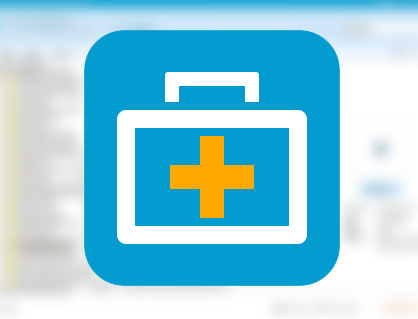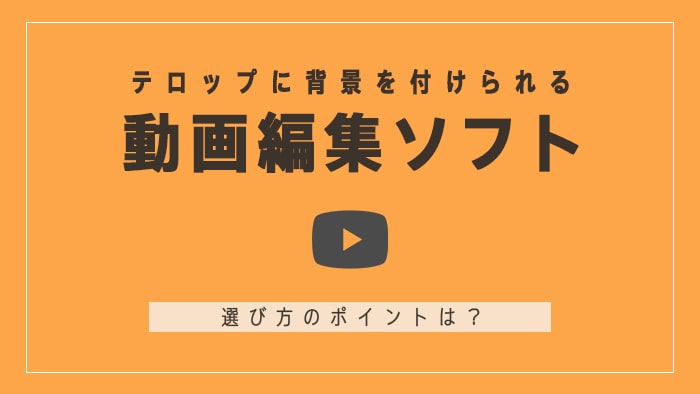
本記事では、テロップに背景や座布団を付けられるおすすめの動画編集ソフトや、各ソフトのメリット・デメリットや注意点、実際の操作方法まで詳しく解説します。
テロップの背景・座布団とは?
テロップの背景・座布団とは、動画内のテキストを視認性を高めるために、背景や周囲に枠を付けるデザイン手法のことです。これにより、視聴者にとってテキストが読みやすくなり、動画の見やすさが向上します。
テロップの背景・座布団を使う時の注意点
テロップの背景・座布団を使う際には、以下の注意点を押さえておきましょう。
文字が見やすくなるようにする
テロップの背景・座布団を付ける目的は、文字の視認性を高めることです。そのため、背景や枠の色や透明度を調整して、文字が見やすくなるように工夫しましょう。
動画が見にくくならないようにする
テロップの背景・座布団が主題から視線を奪わないように、適度な大きさやデザインに留めることが重要です。動画全体のバランスを考慮し、視聴者にとってストレスにならない配置を心掛けましょう。
テロップに背景・座布団を付けられるおすすめの動画編集ソフト5選
ここからは、テロップに背景・座布団を付けられるおすすめの動画編集ソフト5選を紹介します。
PowerDirector

PowerDirectorは、初心者から上級者まで幅広いユーザーに対応した動画編集ソフトです。
メリット
PowerDirectorのメリットは、テロップに関して多彩なデザインやアニメーションが用意されており、独自の演出が可能です。また、テロップの背景や座布団を簡単に追加・調整でき、視認性を向上させることができます。
- ・多彩なテロップデザイン・アニメーション
- ・簡単な背景・座布団の追加・調整
- ・視認性向上のサポート
デメリット
一方、PowerDirectorのデメリットとしては、無料版では制限があることが挙げられます。また、Mac版には一部機能が制限されており、テロップ編集に関してもWindows版に比べて劣る場合があります。
- ・高度なテロップ機能の制限
- ・無料版の機能制限
- ・Mac版における機能制限
PowerDirectorまとめ表
| ソフト名 | |||||||||||||
|---|---|---|---|---|---|---|---|---|---|---|---|---|---|
| 料金 | 買い切り版:12,980円(税込) サブスク版:8,480円/年(税込) 【セール中】動画編集ソフトPowerDirector最大28%オフクーポンコード『dougatec2025』 | ||||||||||||
| 対応OS | Windows Mac | ||||||||||||
| 機能 | 4K 360度 アクションカメラ 縦動画 クロマキー 録音 画面録画 自動編集 DVD Blu-ray | ||||||||||||
| 対象 | 初心者 家庭用 YouTuber 業務用 | ||||||||||||
| 評価 |
|
【関連】PowerDirectorの基本情報・使い方
Filmora

Filmoraは、初心者向けの使いやすい動画編集ソフトです。
メリット
Filmoraのメリットは、初心者でも簡単にテロップを追加・編集できることです。また、テンプレートによるテロップや背景・座布団の追加が容易で、手軽に視認性を向上させることができます。
- ・初心者向けのテロップ編集機能
- ・手軽なテンプレートの利用
- ・視認性向上のサポート
デメリット
Filmoraのデメリットは、プロフェッショナルなテロップ編集には向かないことが挙げられます。また、無料版ではウォーターマークが付くため、商用利用には適していません。
- ・プロ向けのテロップ編集機能が不足
- ・無料版のウォーターマーク
Filmora まとめ表
| ソフト名 | |||||||||||||
|---|---|---|---|---|---|---|---|---|---|---|---|---|---|
| 料金 | 買い切り版:8,480円(税込) サブスク版:6,980円/年(税込) Filmora最大33%オフセール(click) 9/30(月)まで クーポンコード『SJPAFF10』 | ||||||||||||
| 対応OS | Windows Mac | ||||||||||||
| 機能 | 4K 360度 アクションカメラ 縦動画 クロマキー 録音 画面録画 自動編集 DVD Blu-ray | ||||||||||||
| 対象 | 初心者 家庭用 YouTuber 業務用 | ||||||||||||
| 評価 |
|
【関連】Filmoraの基本情報・使い方
Premiere Pro

Premiere Proは、プロフェッショナル向けの高機能な動画編集ソフトです。
メリット
Premiere Proのメリットは、高度なテロップ編集機能が利用できることです。テロップのデザインやアニメーション、背景・座布団の設定も細かく調整でき、プロフェッショナルな仕上がりを実現できます。また、他のAdobe製品との連携性が高いため、テロップのデザインやアニメーション作成がスムーズに行えます。
- ・高度なテロップ編集機能
- ・細かい調整が可能な背景・座布団設定
- ・Adobe製品との連携性
デメリット
Premiere Proのデメリットは、高い学習コストが必要であることです。また、高価なサブスクリプション料金がかかるため、個人利用者には負担が大きいかもしれません。
- ・高い学習コスト
- ・高価なサブスクリプション料金
Premiere Proまとめ表
| ソフト名 | |||||||||||||
|---|---|---|---|---|---|---|---|---|---|---|---|---|---|
| 料金 | サブスク版:2,728円/月~(税込) 【裏技】Adobe CC最大45%引き | ||||||||||||
| 対応OS | Windows Mac | ||||||||||||
| 機能 | 4K 360度 アクションカメラ 縦動画 クロマキー 録音 画面録画 自動編集 DVD Blu-ray | ||||||||||||
| 対象 | 初心者 家庭用 YouTuber 業務用 | ||||||||||||
| 評価 |
|
【関連】Adobe Premiere Proの基本情報・使い方
DaVinci Resolve

DaVinci Resolveは、無料で利用できる高機能な動画編集ソフトです。
メリット
DaVinci Resolveのメリットは、無料でありながら高度なテロップ編集が可能であることです。さらに、テロップの背景・座布団を細かく調整でき、視認性を向上させることができます。また、カラーグレーディング機能が優れているため、テロップの色合いやコントラストもプロフェッショナルに仕上げることができます。
- ・無料で高度なテロップ編集
- ・細かい調整が可能な背景・座布団設定
- ・優れたカラーグレーディング機能
デメリット
DaVinci Resolveのデメリットは、高い学習コストが必要であることです。また、パフォーマンスが重い場合があり、高スペックなパソコンが必要となります。
- ・高い学習コスト
- ・パフォーマンスが重い場合がある
- ・有料版でのみ利用可能な機能
DaVinci Resolveまとめ表
| ソフト名 | |||||||||||||
|---|---|---|---|---|---|---|---|---|---|---|---|---|---|
| 料金 | 無料 | ||||||||||||
| 対応OS | Windows Mac Linux | ||||||||||||
| 機能 | 4K 360度 アクションカメラ 縦動画 クロマキー 録音 画面録画 自動編集 DVD Blu-ray | ||||||||||||
| 対象 | 初心者 家庭用 YouTuber 業務用 | ||||||||||||
| 評価 |
|
【関連】DaVinci Resolveの基本情報・使い方
Final Cut Pro
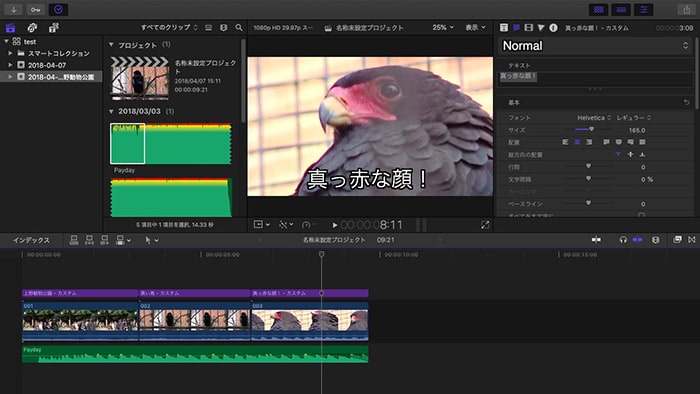
Final Cut Proは、Mac専用の高機能な動画編集ソフトです。
メリット
Final Cut Proのメリットは、直感的な操作でテロップ編集ができることです。また、テロップの背景や座布団を簡単に追加・調整でき、視認性を向上させることができます。さらに、Apple製品との連携性が高いため、効率的な動画編集が行えます。
- ・直感的なテロップ編集機能
- ・簡単な背景・座布団の追加・調整
- ・Apple製品との連携性
デメリット
Final Cut Proのデメリットは、Mac専用であるため、Windowsユーザーには利用できないことです。また、一度の購入で高額な料金がかかるため、個人利用者には負担が大きいかもしれません。
- ・Mac専用でWindowsユーザーには利用不可
- ・高額な購入費用
Final Cut Proまとめ表
| ソフト名 | |||||||||||||
|---|---|---|---|---|---|---|---|---|---|---|---|---|---|
| 料金 | 36,800円(税込) | ||||||||||||
| 対応OS | Windows Mac | ||||||||||||
| 機能 | 4K 360度 アクションカメラ 縦動画 クロマキー 録音 画面録画 自動編集 DVD Blu-ray | ||||||||||||
| 対象 | 初心者 家庭用 YouTuber 業務用 | ||||||||||||
| 評価 |
|
【関連】Final Cut Proの基本情報・使い方
テロップに背景・座布団を付ける方法
ここではAdobe Premiere Proを使ったテロップに座布団を付ける方法を解説します。他のソフトでもほぼ同じような操作なので参考にしてください。
簡易的な背景を使う方法
メニュー→『ウィンドウ』→『エッセンシャルグラフィックス』。
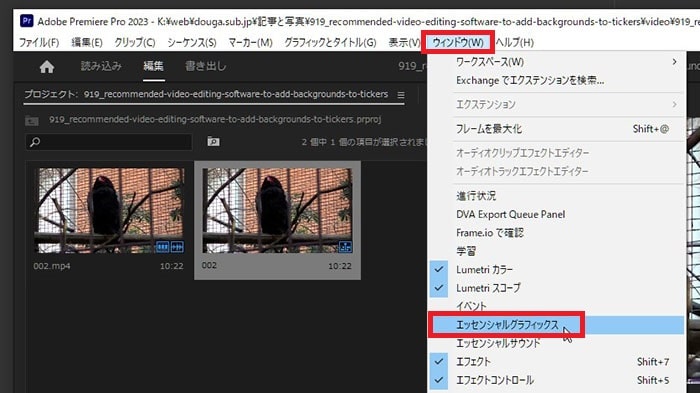
『編集』。
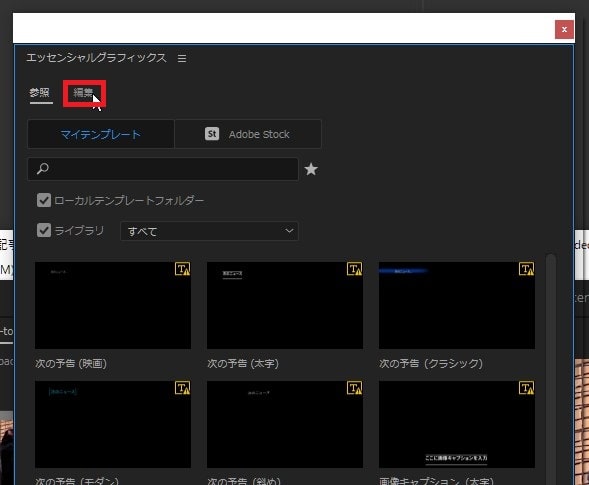
右端の『新規レイヤー』ボタン→『横書きテキスト』。
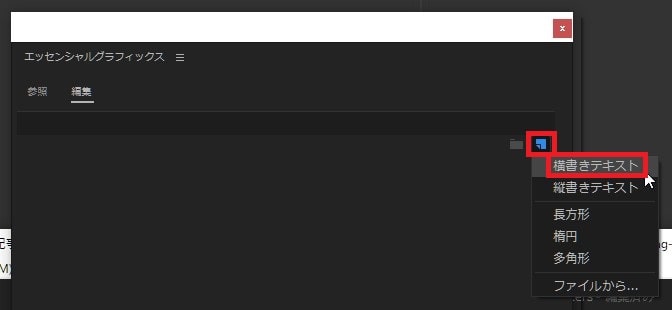
プレビュー画面に『新規テキストレイヤー』が表示されているので、マウスでクリックしたまま中央下あたりに移動させましょう。


テキストをダブルクリックしてキーボードで文字を打ち直しましょう。

エッセンシャルグラフィックスの『テキスト』のプルダウンから読みやすいフォントを選びましょう。おすすめは明朝よりもゴシック体です。
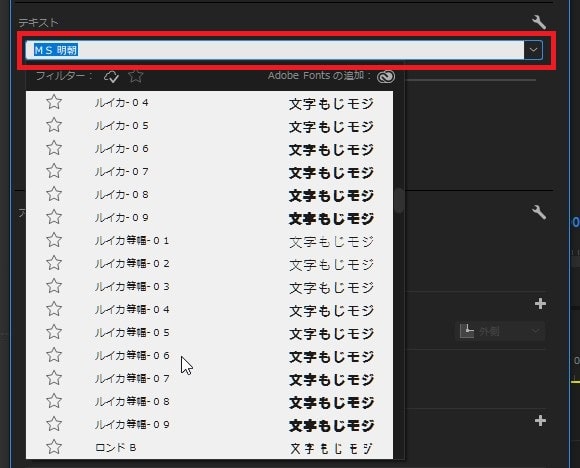

次に背景を付けます。エッセンシャルグラフィックス『アピアランス』の『背景』をチェック。
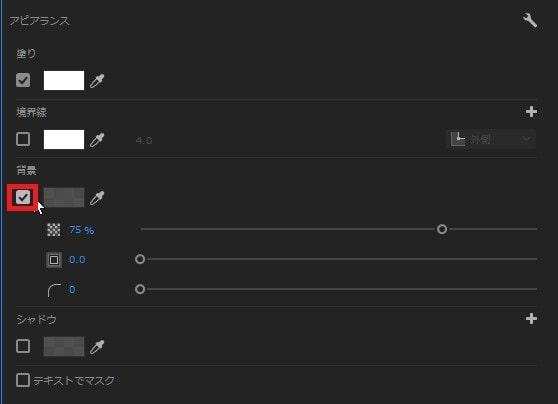
背景色や透明度、サイズなどを調整しましょう。
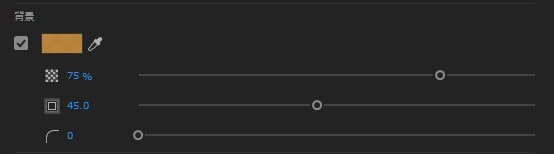

より自由度の高い背景を使う方法
テロップを選択してください。

『新規レイヤーの作成』→『長方形』。
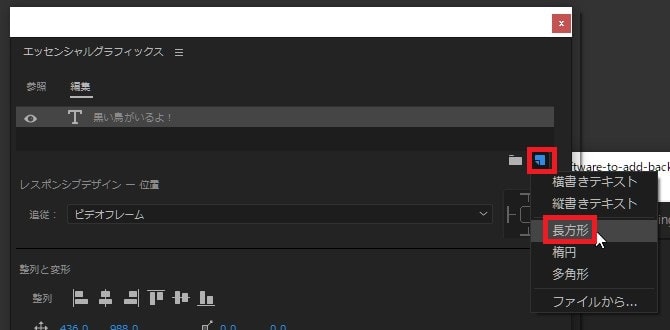
背景・座布団はテキストの下のレイヤーにクリックしたまま移動させましょう。
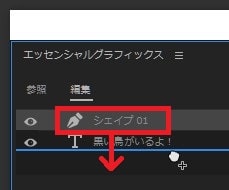
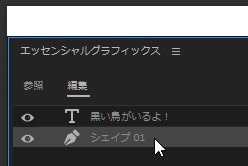
プレビューを見ると、背景が小さいので周囲の丸をクリックして、左右上下に広げましょう。


テロップや座布団レイヤーを選択して、『整列と変形』の『水平方向に中央揃え』ボタンで中心に配置するとよりキレイに見えます。
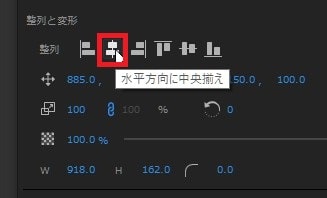

背景・座布団を選択し、『アピアランス』の『塗』で好きな色にしたり、透明度などを変更しましょう。
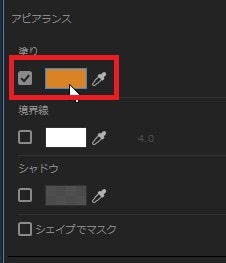
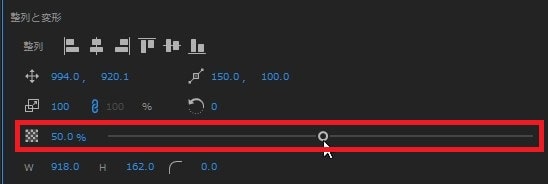
これで自由度の高いテロップの背景・座布団の作り方はおわりです。

まとめ
おすすめの動画編集ソフトとして、PowerDirector、Filmora、Premiere Pro、DaVinci Resolve、およびFinal Cut Proを紹介しました。それぞれのソフトウェアにはメリットとデメリットがありますので、自分のニーズやスキルレベルに合わせて選択しましょう。